მაღაზიიდან ახალი აპების ჩამოტვირთვის დროს, ზოგიერთმა მომხმარებელმა პრეტენზია გამოთქვა შეცდომის შეტყობინებაში, რომელშიც ნათქვამია - doesn’t არ ჩანს, რომ ინტერნეტთან ხართ დაკავშირებული. გთხოვთ, შეამოწმოთ თქვენი კავშირი და სცადოთ ხელახლა - 0x800704CF ”თქვენს მაღაზიის ფანჯარაზე.
სამუშაოები –
1. შეამოწმეთ თქვენი ინტერნეტ კავშირი. გათიშეთ WiFi (ან Ethernet) და კვლავ შეაერთეთ და შეამოწმეთ.
2. გაუშვით თქვენს კომპიუტერში არსებული ფაილების ანტივირუსული შემოწმება. გარდა ამისა, შეეცადეთ დააინსტალიროთ აპი.
2. გამორთეთ მესამე მხარის ანტივირუსი თქვენს სისტემაში.
სცადეთ განაახლეთ / დააინსტალირეთ აპი Store- იდან. თუ პრობლემა კვლავ გამეორდა, მიჰყევით ამ გამოსწორებებს-
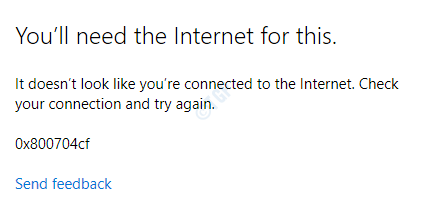
ფიქსის 1 - გადატვირთეთ მაღაზიის ქეში
დაზიანებული მაღაზიის ქეშმა შეიძლება პირველ რიგში გამოიწვიოს ეს პრობლემა.
1. დააჭირეთ საძიებო ველს და აკრიფეთ „wsreset“.
2. შემდეგ, თქვენ უნდა დააჭიროთ ღილაკს ”Wsreset”ძიების შედეგში.

როდესაც დააჭირეთWsresetასე რომ, გაიხსნება ტერმინალი და მაღაზია გადაყენდება ერთი წუთის განმავლობაში.
Რესტარტი სისტემა და შემდეგ სცადეთ განაახლეთ / დააინსტალირეთ აპი მაღაზიიდან.
ფიქსის 2 - გამოიყენეთ შეცვლილი DNS სერვერები
ზოგჯერ არასწორად კონფიგურირებულმა DNS პარამეტრმა შეიძლება გამოიწვიოს ეს საკითხი.
1. თავდაპირველად, თქვენ უნდა დააჭიროთ ღილაკს ვინდოუსის გასაღები + R.
2. აკრიფეთ „ncpa.cpl“. ამის შემდეგ დააჭირეთ ღილაკს "კარგი“.

3. ქსელური კავშირების ეკრანზე შეამჩნევთ ქსელის ადაპტერების ჩამონათვალს.
4. აქ უბრალოდ დააჭირეთ ადაპტერს თაგუნას მარჯვენა ღილაკით და დააჭირეთ ღილაკს ”Თვისებები“.

4. IPv4 პარამეტრების შესასწორებლად, საჭიროა ორჯერ დააწკაპუნეთ "ინტერნეტ პროტოკოლის ვერსია 4 (TCP / IPv4)“.

5. შემდეგ, დააჭირეთ რადიოს ღილაკს გვერდით „გამოიყენეთ შემდეგი DNS სერვერის მისამართები:”
6. უბრალოდ, განათავსეთ ქვემოთ მოცემული პარამეტრები, როგორც DNS სერვერები პარამეტრები-
სასურველი DNS სერვერი: 8.8.8.8. ალტერნატიული DNS სერვერი: 8.8.4.4
7. დაბოლოს, დააჭირეთ ღილაკს „კარგი”კონფიგურაციის დასასრულებლად.

პარამეტრების შეცვლის შემდეგ,
ფიქსის 3 - ხელახლა დააინსტალირეთ მაღაზია ტერმინალიდან
თქვენ უნდა დააინსტალიროთ Store აპი
1. დააჭირეთ მაუსის მარჯვენა ღილაკს Windows– ის ხატულაზე და შემდეგ დააჭირეთ ღილაკს „PowerShell (ადმინ)”მასზე წვდომისთვის.

2. Როდესაც PowerShell ადმინისტრაციული წვდომის გახსნით, დააკოპირეთ ეს კოდი.
Get-AppxPackage - ყველა მომხმარებელი Microsoft. WindowsStore | Foreach {Add-AppxPackage -DisableDevelopmentMode -Register "$ ($ _. InstallLocation) \ AppXManifest.xml"}
3. შემდეგ, მოხვდა შედი.

დაელოდეთ პროცესის ინსტალაციას მაღაზია თქვენს მოწყობილობაზე
დახურეთ PowerShell ფანჯარა.
გადატვირთეთ კომპიუტერი და
ფიქსის 4 - გადატვირთეთ მაღაზია
მაღაზიის გადატვირთვისას ეს უნდა გამოსწორდეს.
1. პირველ რიგში პრესა ვინდოუსის გასაღები + I გახსნას პარამეტრები ფანჯარა.
2. შემდეგ, დააჭირეთ ღილაკს ”პროგრამები“.

3. ახლა, დააჭირეთ "პროგრამები და ფუნქციები”მარცხენა სარკმელზე პარამეტრები
4. გადაახვიეთ მარჯვენა მხარეს პარამეტრები ფანჯარა, აკრიფეთ ”მაღაზია”საძიებო ველში.
Microsoft Store გამოჩნდება ძიების შედეგში.
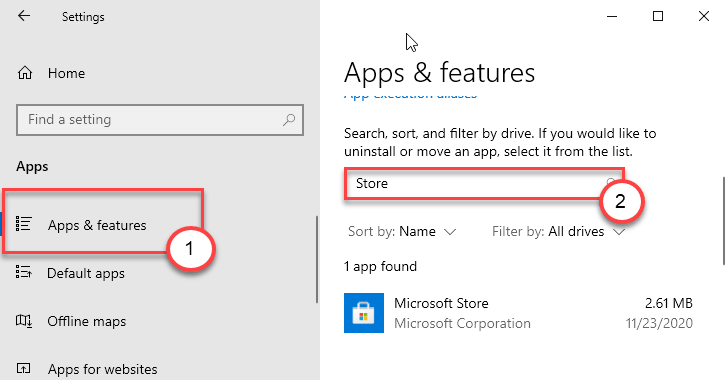
5. Დააკლიკეთ "Microsoft Store”ძებნის შედეგიდან.
6. შემდეგ დააჭირეთ ღილაკს ”Დამატებითი პარამეტრები“.
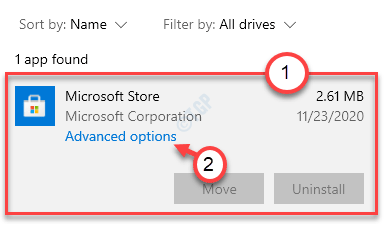
7. შიგნით Microsoft Store პარამეტრების ფანჯარა, გადაახვიეთ ქვემოთ და შემდეგ დააჭირეთ ღილაკს ”გადატვირთვის”
8. დაინახავთ დადასტურების ჩანართს. ამის შემდეგ დააჭირეთ ღილაკს "გადატვირთვის”გადატვირთვისთვის მაღაზია თქვენს კომპიუტერში.

Რესტარტი თქვენს კომპიუტერს და გადატვირთვის შემდეგ შეამოწმეთ თუ არა მაღაზია მუშაობს თუ არა.
ფიქსის 5 - ამოიღეთ VPN
Microsoft Store- ს შეუძლია შეცდომის კოდის გადაღება, თუ ის თქვენს კომპიუტერში VPN კავშირს გამოავლენს.
1. გახსენით პარამეტრები დააჭირეთ ღილაკს ვინდოუსის გასაღები + I გასაღებები ერთად.
2. შემდეგ, დააჭირეთ ღილაკს "ქსელი და ინტერნეტი”პარამეტრები მასზე წვდომისთვის.

3. თავდაპირველად, მარცხენა მხარეს, დააჭირეთ ღილაკს "VPN”პარამეტრები.
4. მარჯვენა მხარეს შეამჩნევთ თქვენს VPN კავშირს. დააჭირეთ VPN კავშირს და დააჭირეთ ღილაკს ”ამოღება”VPN კავშირის ამოსაღებად თქვენი კომპიუტერიდან.
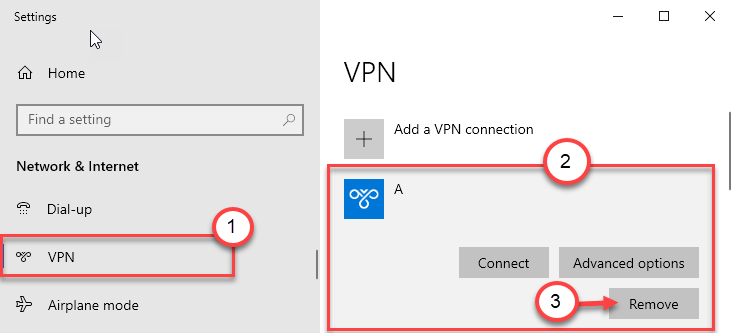
დახურეთ პარამეტრების ეკრანი და გახსენით Store აპი. ხელახლა ჩამოტვირთეთ კონფლიქტური აპი. შეამოწმეთ მუშაობს თუ არა ეს.
შეასწორეთ 6 - გაუშვით ქსელის პრობლემების მოსაგვარებელი პროგრამა
ზოგჯერ ქსელი, რომელთანაც ხართ დაკავშირებული, შეიძლება არასწორად იყოს კონფიგურირებული და ამ პრობლემას იწვევს.
1. პირველ რიგში დააჭირეთ საძიებო ველს და აკრიფეთ ”პრობლემების მოგვარების პარამეტრები“.
2. ამის შემდეგ, დააჭირეთ ღილაკს "პრობლემების მოგვარების პარამეტრები”ძებნის შედეგიდან.
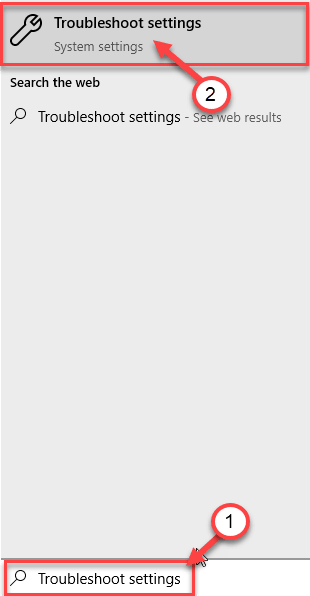
3. მარცხენა მხარეს გაეცანით „ინტერნეტი”არსებული პრობლემური პრობლემების აღმოფხვრის სიიდან.
4. ამის შემდეგ, დააჭირეთ ღილაკს "გაუშვით პრობლემების გადაჭრა”პრობლემების გადასაჭრელად გასაშვებად.
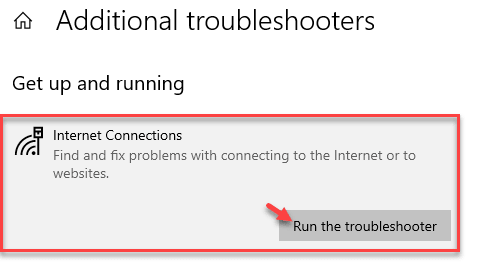
ახლა Windows ავტომატურად შეეცდება შეასწოროს თქვენი პრობლემა.
5. შემდეგ, თქვენ უნდა დააჭიროთ ღილაკს ”დახურვა“.

ახლა, შეეცადეთ კვლავ დაუკავშირდეთ ინტერნეტს.
თუ აპლიკაცია კვლავ ინსტალაციას ახდენს და აჩვენებს იმავე შეცდომის შეტყობინებას, ქსელის ადაპტერს შეიძლება რამე შეცდეს. სცადეთ პრობლემის მოგვარება-
6. გადადით ქვემოთ იმავე ფანჯარაში და დააჭირეთ ღილაკს "Ქსელის შეერთება”რომ შეარჩიოს იგი.
7. ისევე, როგორც წინა, დააჭირეთ ღილაკს "გაუშვით პრობლემების გადაჭრა”პრობლემების გადასაჭრელად გასაშვებად.
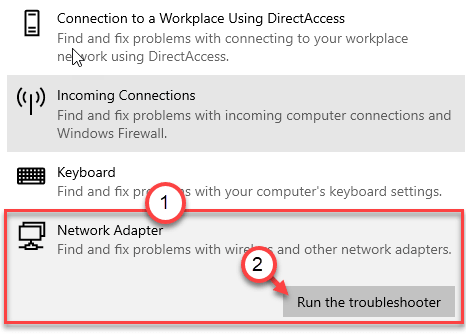
ნება დართეთ პრობლემების მოგვარებას თქვენს კომპიუტერში.
ფიქსის 7 - მარიონეტული პარამეტრების გადაყენება
თუ მარიონეტული კავშირი ხართ, მისი გადაყენება შეიძლება დაგეხმაროთ.
1. უბრალოდ აკრიფეთ „სმდ”საძიებო ზოლში.
2. შემდეგი, დააჭირეთ მაუსის მარჯვენა ღილაკს "ბრძანების სტრიქონი”ძებნის ამაღლებულ შედეგზე და შემდეგ დააჭირეთ ღილაკს”Ადმინისტრატორის სახელით გაშვება“.

3. როგორც CMD ტერმინალი გამოჩნდება თქვენს კომპიუტერში, პასტა ეს კოდი და მოხვდა შედი.
netsh winhttp გადატვირთვის მარიონეტული
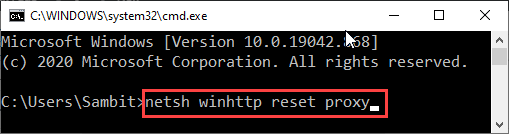
Რესტარტი კომპიუტერი და შემდგომი ტესტირება.
ფიქსის 8 - გადატვირთეთ TCP ოქმები
TCP- ს გადაყენებამ შეიძლება შექმნას საკითხი.
1. თავიდან უნდა გააკეთოთ აკრეფა ”სმდ”წელს ძებნა ბარი
2. შემდეგი, დააჭირეთ მაუსის მარჯვენა ღილაკს "ბრძანების სტრიქონი”და დააჭირეთ ღილაკს”Ადმინისტრატორის სახელით გაშვება“.

3. შემდეგ, პასტა ეს ბრძანებები და მოხვდა შედი.
netsh int ip გადატვირთვა. netsh WinSock გადატვირთვის კატალოგი
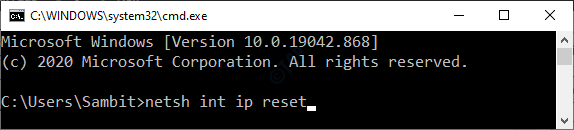
ინტერნეტის პროტოკოლის კონფიგურაციის გადატვირთვის შემდეგ, დახურეთ ბრძანების სტრიპტიზი.
Რესტარტი შენი კომპიუტერი.
შეასწორეთ 9 - გაასუფთავეთ DNS კონფიგურაცია
1. უბრალოდ დააჭირეთ ღილაკს ვინდოუსის გასაღები + R გასაღებები.
2. აკრიფეთ „სმდ”და შემდეგ მოხვდა Ctrl + Shift + Enter გასაღებები ერთად.

2. არსებული DNS პარამეტრების გასასუფთავებლად დაწერეთ ეს ბრძანება და დააჭირეთ ღილაკს შედი გასაღები.
ipconfig / realease. ipconfig / flushdns. ipconfig / განახლება
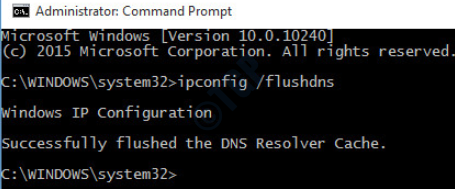
დახურეთ ბრძანების სტრიქონის ეკრანი, გადატვირთეთ შენი კომპიუტერი.